Jak opravit chybějící nebo poškozenou registraci služby
Různé / / August 05, 2021
V tomto kurzu vám ukážeme, jak opravit chybějící nebo poškozenou registraci služby. Aktualizace systému Windows jsou nezbytnou součástí vašeho počítače. Ty přinášejí aktualizace softwaru, aktualizace Service Pack, vylepšení oprav zabezpečení a jeho antivirového softwaru (Windows Defender). Tyto aktualizace se automaticky stáhnou a použijí na váš operační systém. Někteří uživatelé však rádi mají nad těmito aktualizacemi ruční kontrolu, a proto deaktivují tato automatická nastavení související s aktualizacemi. Bez ohledu na to, zda uživatelé používají automatickou a manuální cestu, v poslední době čelí problémům souvisejícím s aktualizací systému Windows.
Pokud aktualizujete svůj OS a dostáváte Chybí registrace služby nebo je poškozená chyba, může to velmi dobře souviset s aktualizací systému Windows. Mohlo by k tomu dojít z několika důvodů. Může to být buď poškozený soubor registru systému, nebo nějaký nekompatibilní software, který byl nainstalován do vašeho PC. Takže pokud jste jedním z uživatelů, kterým čelí registrace služby, chybí nebo je poškozená chyba, pak je zde několik oprav, které můžete vyzkoušet.
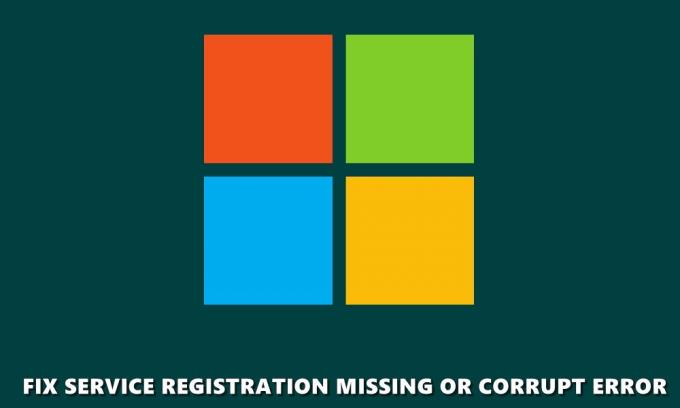
Obsah
-
1 Oprava registrace služby chybí nebo je poškozená chyba
- 1.1 Spusťte skenování SFC
- 1.2 Zkontrolujte službu Windows Update
- 1.3 Obnovte mezipaměť obchodu Microsoft Store
- 1.4 Spusťte skenování DISM
- 1.5 Resetujte konfigurace pomocí CMD
- 1.6 Přeinstalujte soubory .NET
- 1.7 Zakažte bránu Windows Firewall
- 1.8 Obnovení systému
- 2 Závěr
Oprava registrace služby chybí nebo je poškozená chyba
V této příručce jsme sdíleli osm různých řešení k nápravě problému. Neexistuje žádná jednotlivá univerzální oprava, možná budete muset vyzkoušet níže uvedené opravy a jedna z nich by měla dělat práci za vás. V této poznámce jsou uvedeny různé opravy související s registrací služby chybí nebo je poškozená chyba.
Spusťte skenování SFC
SFC nebo Kontrola systémových souborů prohledá váš počítač, zda neobsahuje poškozené nebo chybějící soubory, a pokud je nalezen, opraví je. Patří sem také soubory DLL a soubory ochrany prostředků Windows. Pro spuštění skenování SFC je tedy třeba udělat vše.
- V nabídce Start otevřete okno příkazového řádku jako správce.
- Další, zadejte sfc / scannow a stiskněte klávesu Enter. Prohledávání systému se nyní spustí a dokončení může nějakou dobu trvat.
- Po dokončení skenování restartujte počítač a zkontrolujte, zda chybí registrace služby nebo zda není opravena poškozená chyba. pokud ne, zkuste níže uvedené tipy.
Zkontrolujte službu Windows Update
Služby Windows, známé také jako services.msc, jsou zodpovědné za efektivní běh různých systémových programů, služeb a prostředků. V tomto ohledu můžete zkusit použít služby Windows Update, abyste se ujistili, že nenastanou žádné problémy související s řádným fungováním těchto programů. Postupujte takto:
- Přejděte do nabídky Start a otevřete Běh dialogové okno.
- Nyní zadejte services.msc otevřete Služby systému Windows.
- V Služby okno, vyhledejte Windows Update program, klikněte na něj pravým tlačítkem a vyberte Vlastnosti.
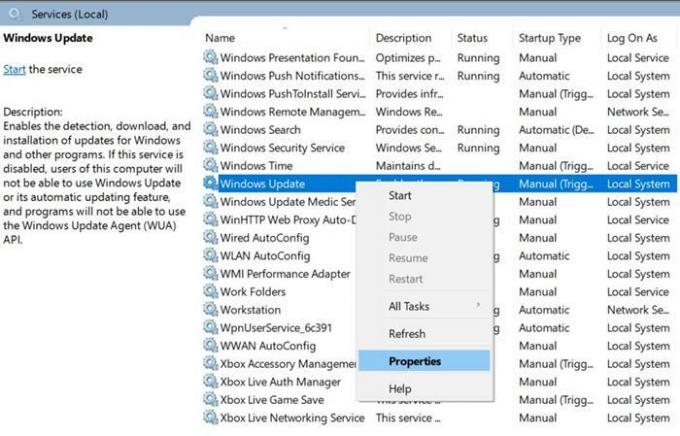
- Budete převezeni do Všeobecné na kartě vyhledejte Typ spouštění možnost a nastavte ji na Automatický.
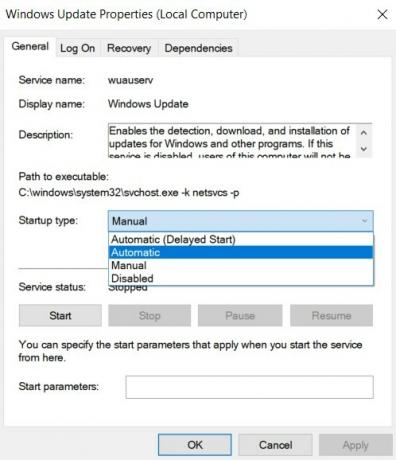
- Dále pod Stav služby sekci, klikněte na Start, následován Aplikovat > OK.
- Vraťte se na obrazovku nabídky Windows Services a najděte Služba inteligentního přenosu na pozadí a Kryptografické služby. Výše uvedené kroky použijte také na tyto dva programy. Po dokončení zavřete dialogové okno a restartujte počítač.
Zkontrolujte, zda registrace služby chybí nebo není opravena poškozená chyba. Stále máte problémy, vyzkoušejte níže uvedené opravy.
Obnovte mezipaměť obchodu Microsoft Store
Uvedenou chybu lze napravit také vymazáním mezipaměti obchodu Microsoft Store. Totéž lze provést pomocí příkazu WSReset.exe. Tím se vymaže veškerá mezipaměť obchodu a restartují se všechny služby a programy spojené s uvedenou aplikací. Existuje mnoho způsobů, jak toho lze dosáhnout. Jednou z nejjednodušších metod je přejít do nabídky Start, zadat wsreset.exe a stiskněte klávesu Enter. A je to. To by mělo opravit chybějící nebo poškozenou registraci služby, jinak je zde ještě co můžete udělat.
Spusťte skenování DISM
Chcete-li opravit obrazové soubory systému Windows, včetně Windows Recovery Environment, Windows Setup a Windows PE, můžete zkusit spustit skenování DISM. Tento servis a správa obrazu nasazení by mohl opravit také problém se službou Windows Update. Chcete-li to vyzkoušet, otevřete příkazový řádek s oprávněními správce a zadejte DISM / Online / Vyčištění obrazu / Obnovit zdraví. Stisknutím klávesy Enter proveďte příkaz a počkejte na dokončení procesu.
Resetujte konfigurace pomocí CMD
Pokud příkaz DSIM neudělal nic dobrého, můžete také zkusit resetovat konfigurace pomocí CMD. V této metodě obnovíme nastavení a konfigurace operačního systému Windows zpět do výchozího stavu. Chcete-li to vyzkoušet, přejděte do nabídky Start a vyhledejte Příkazový řádek > Spustit jako administrátor. Nyní zadejte následující příkaz, jeden po druhém, tj. Zadejte první příkaz, stiskněte klávesu Enter, zadejte druhý a tak dále:
net stop wuauserv. net stop cryptSvc. čisté stop bity. net stop msiserver. ren C: \ Windows \ SoftwareDistribution SoftwareDistribution.old. ren C: \ Windows \ System32 \ catroot2 catroot2.old. net start wuauserv. net start cryptSvc. čisté startovací bity. net start msiserver
Jakmile jsou všechny příkazy úspěšně provedeny, zkontrolujte, zda chybí registrace služby nebo zda není poškozená oprava. Pokud ne, zkuste znovu nainstalovat soubory .NET, jak je uvedeno níže.
Přeinstalujte soubory .NET
Soubory NET jsou odpovědné za správné fungování mnoha programů Windows. Pokud tedy v některém z těchto souborů .NET dojde k chybě, může služba Windows Update způsobit problémy. Nejlepším řešením v tomto případě bude znovu nainstalovat soubory .NET, jak je uvedeno níže.
- Přejděte na Ovládací panely a klikněte na Zobrazit podle možnost umístěná vpravo nahoře. Vybrat Kategorie ze seznamu.
- Další, klikněte na Programy a pod možností Programy a funkce klikněte na Zapnout nebo vypnout funkce Windows.
- Na další obrazovce, která se zobrazí, uvidíte mnoho souborů .NET. Zrušte zaškrtnutí všech a stiskněte OK. Tím se odinstalují vybrané soubory .NET.
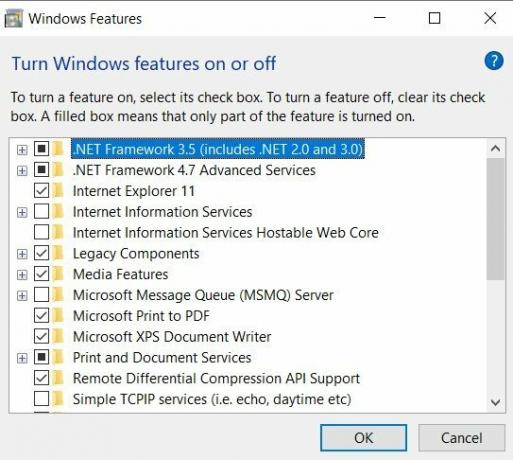
- Nyní se znovu vraťte na tuto obrazovku, znovu zkontrolujte všechny soubory .NET, které jste dříve zrušili, a stiskněte OK. Tím se znovu nainstalují všechny tyto soubory.
To mohl udělat trik. Pokud stále nemůžete opravit chybějící nebo poškozenou registraci služby, zkuste níže uvedený tip.
Zakažte bránu Windows Firewall
Může se stát, že brána Windows Firewall je v rozporu při správném stahování aktualizací ze serveru Microsoft. V takovém případě to zkuste deaktivovat a poté zkontrolujte aktualizaci. Všimněte si, že Windows Firefall je velmi důležitý pro vaše online zabezpečení. Vypínejte jej pouze při kontrole aktualizací. Mezitím se nepokoušejte vyzkoušet žádné další online aktivity. A jakmile bude aktualizace úspěšná, ihned ji znovu povolte.
- Chcete-li zakázat bránu firewall systému Windows, přejděte na Ovládací panely a vyhledejte firewall. Klikněte na Brána firewall systému Windows Defender z výsledků vyhledávání.
- Na levém panelu nabídek klikněte na Zapněte nebo vypněte bránu Windows Defender Firewall.
- Pod Nastavení soukromé sítě a Nastavení veřejné sítě, vyberte Vypněte bránu Windows Defender Firewall volba.
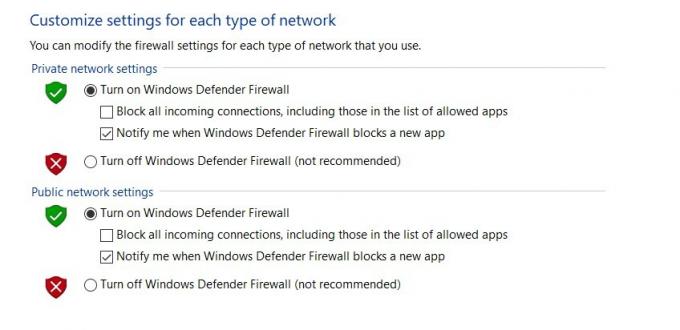
- Klepněte na OK a restartujte počítač jednou. Registrace služby chybí nebo je poškozená, měla by být opravena. Přesto žádné štěstí, vyzkoušejte níže uvedenou metodu jako poslední pokus.
Obnovení systému
Můžete zkusit vrátit operační systém do posledního bodu obnovení, který jste opravili. Může se stát, že poslední záloha vašeho OS bude bez této chyby. Chcete-li to vyzkoušet, postupujte takto:
- Otevřete příkaz Spustit pomocí klávesové zkratky Windows + R a zadejte rstrui.exe. Klepněte na OK.
- V Obnovení systému v zobrazeném okně klikněte na Další.

- Nyní uvidíte seznam všech bodů obnovení. Zkuste nevybírat ten nejnovější, je pravděpodobné, že může mít stejnou chybu. Můžete zkusit použít jeden před tím.
- Jakmile provedete výběr, stiskněte další a v zobrazeném dialogovém okně Potvrzení klikněte na Dokončit. Počkejte na dokončení procesu a zkontrolujte, zda je chyba odstraněna.
Závěr
Tímto uzavíráme průvodce, jak opravit chybějící nebo poškozenou registraci služby. Sdílili jsme různé metody řešení těchto problémů. Dejte nám vědět v komentářích, který z nich pro vás udělal práci. V této poznámce zkontrolujte také naše další Tipy a triky pro iPhone, Tipy a triky pro PC, a Tipy a triky pro Android.



